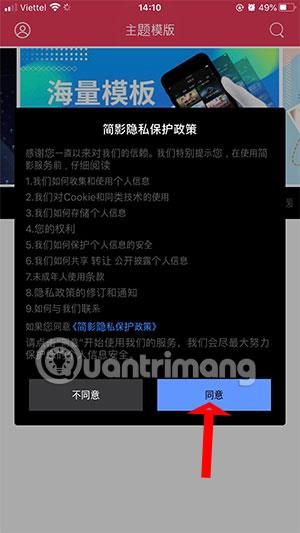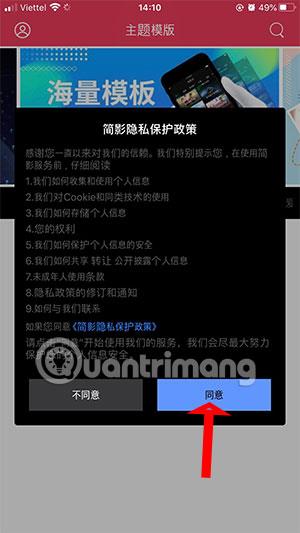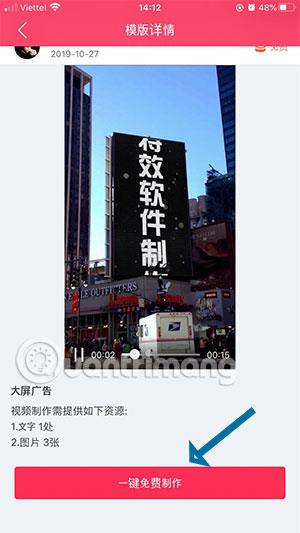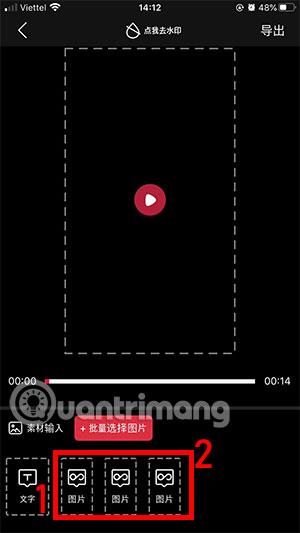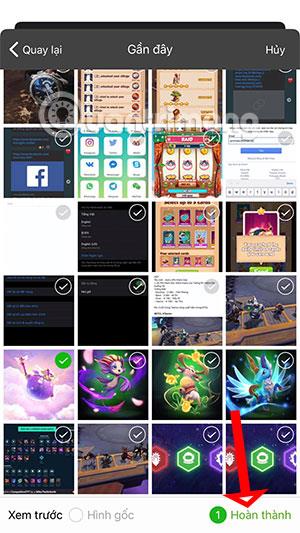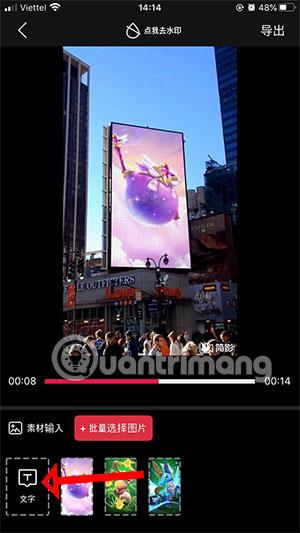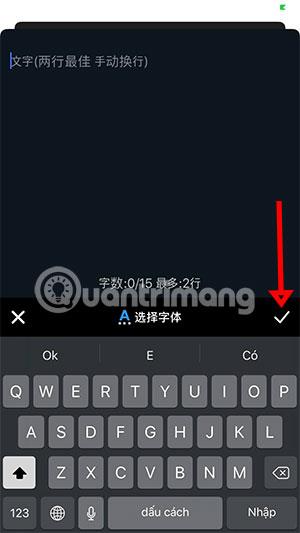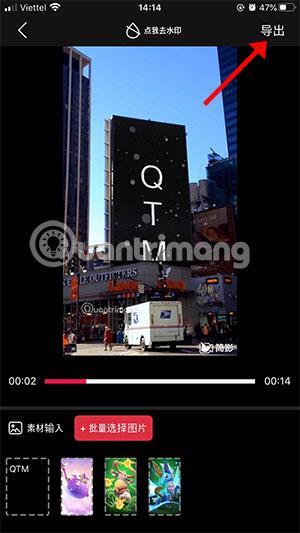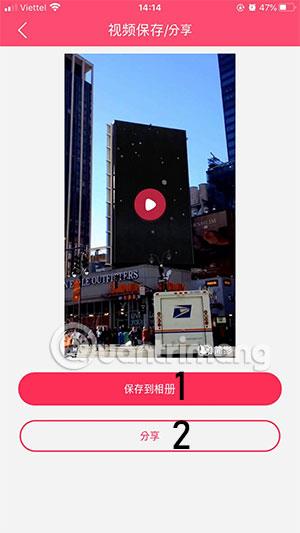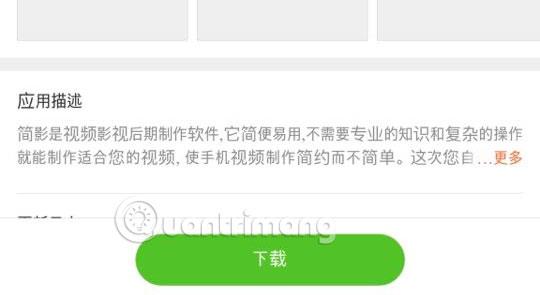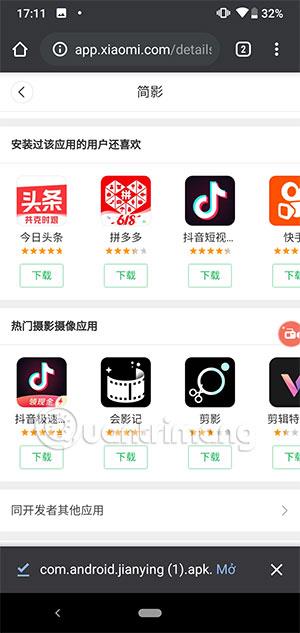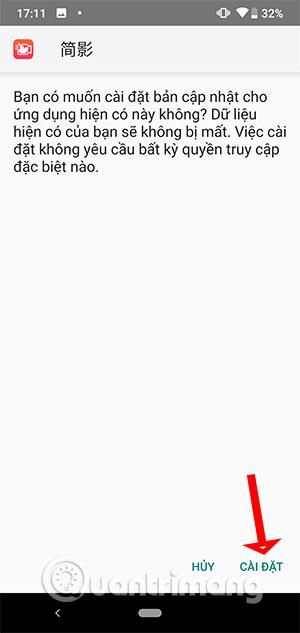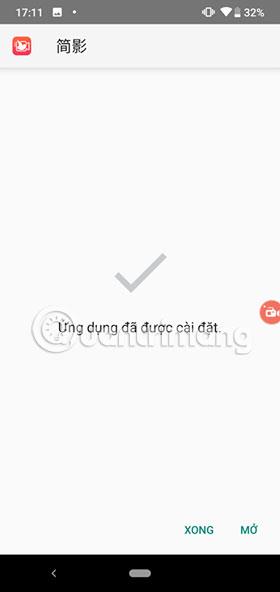Jian Ying Video Editor – v kitajščini, imenovan 简影Video Editor, je to aplikacija, ki uporabnikom omogoča hitro urejanje učinkov videoposnetkov, ki so na voljo v aplikaciji. To je aplikacija, ki jo mnogi uporabniki Tik Tok uporabljajo zaradi njene priročnosti, ne da bi morali iti skozi preveč zapletene korake, da bi dobili videoposnetke s čudovitimi učinki.
Narediti morate le nekaj preprostih korakov, da boste imeli videoposnetek z učinki, ki bo zagotovo pritegnil pozornost, ko ga boste delili na družbenih omrežjih, kot so Facebook , Tik Tok, Youtube , Instagram ... Za uporabo aplikacije JianYing - kitajski urejevalnik videoposnetkov v sistemih iOS in Android , sledite spodnjim navodilom.
Kako prenesti in uporabljati kitajski videourejevalnik Jian Ying v sistemu iOS
1. korak: Najprej prenesite aplikacijo Jian Ying na svoj telefon, nato izberite Strinjam se s pogoji in pravilnikom o zasebnosti, kot je prikazano spodaj. Kmalu boste preusmerjeni na glavni vmesnik aplikacije Jian Ying.
Tukaj boste zgoraj videli orodno vrstico, ta vrstica vsebuje ločene programe, vključno z možnostmi za ustvarjanje lastnih videoposnetkov z besedilom, slikami z učinki ... Na voljo bodo običajni videoposnetki in VIP videoposnetki, za katere morate porabiti denar, da jih dobite.
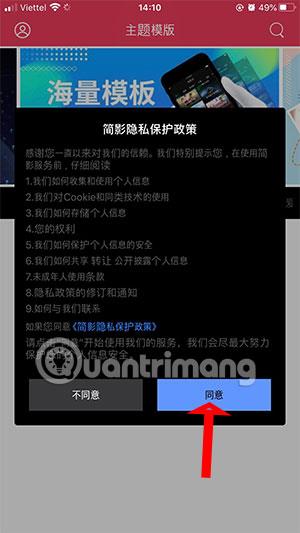

2. korak: Izberite video in pritisnite roza gumb za predvajanje, da si ga ogledate, če želite, kliknite spodnji gumb Uredi. Če greste v vmesnik za urejanje, boste imeli dve možnosti: dodajte besedilo in dodajte slike, obstajajo samo videoposnetki, kjer lahko dodate samo eno od obeh.
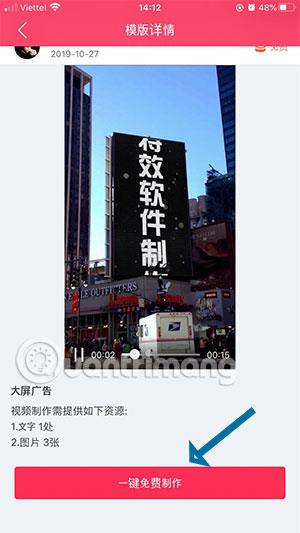
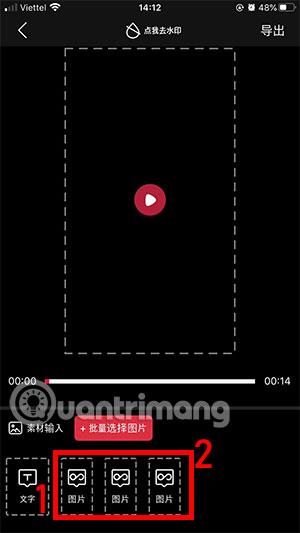
3. korak: Dovolite Jian Ying Video Editorju dostop do vaših fotografij. Nato izberite fotografijo, ki jo želite dodati temu videu, in kliknite Dokončaj .

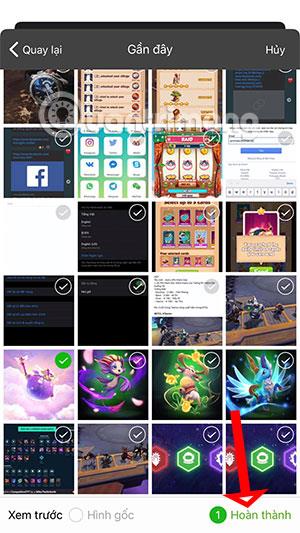
Enako storite s preostalimi okvirčki s fotografijami.Če želite dodati besede, samo kliknite na črko T

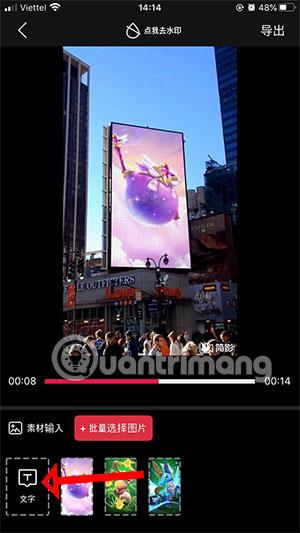
4. korak: Napišite vsebino, ki jo želite v videu, ne pozabite paziti na dovoljeno število znakov spodaj. Tukaj je moj 0/15. Po snemanju spodaj izberite OK. Pojdite na glavni zaslon, kliknite gumb v desnem kotu, da shranite urejen video.
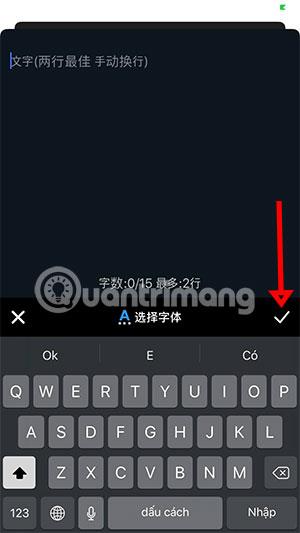
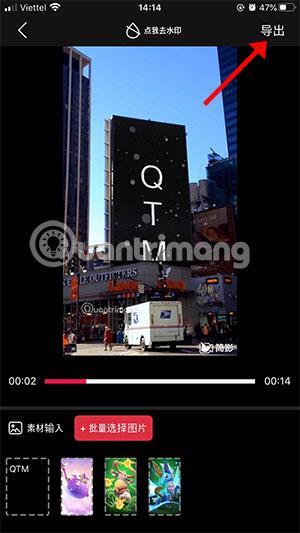
Po urejanju si oglejte svoj videoposnetek, izberite številko 1, če ga želite shraniti, in izberite številko 2, če ga želite deliti.
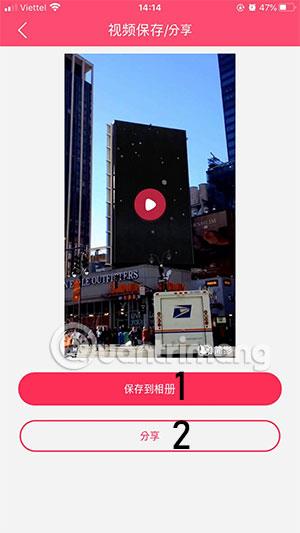
Prenesite JianYing 简影Chinese Video Editor za Android
1. korak: Najprej obiščite spodnjo povezavo za prenos kitajskega video urejevalnika Jianying. Nato kliknite spodnji modri gumb za prenos datoteke APK.
Povezava za prenos Jianying Android
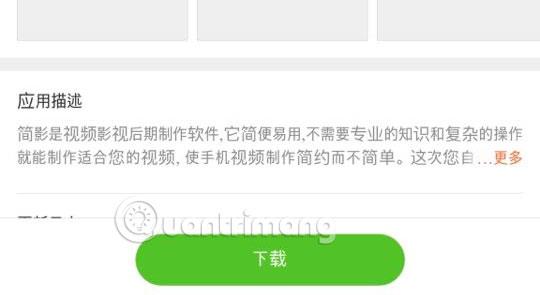
Nato kliknite Odpri , ko je sporočilo o prenosu končano, takoj zatem kliknite Namesti .
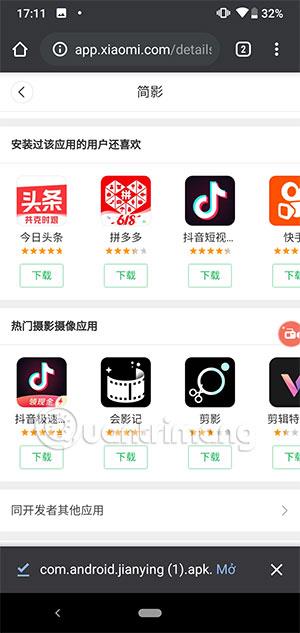
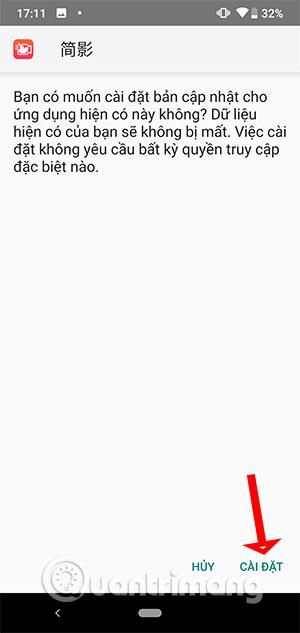
Ko končate namestitev, odprite aplikacijo in uporabite Jianying z navodili, podobnimi zgornjim navodilom za uporabo z iPhoneom.
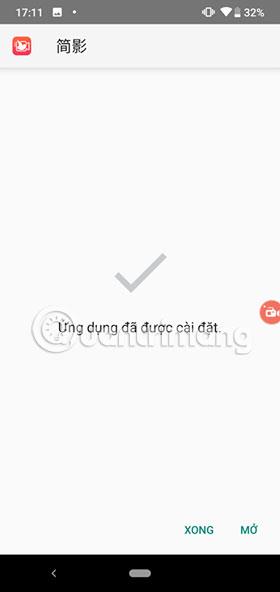
Tako imate takoj na voljo video s čudovitimi učinki urejanja brez preveč dela. Poleg brezplačnih videoposnetkov z učinki boste imeli za plačilo tudi več videov s posebnimi učinki.
Poglej več: